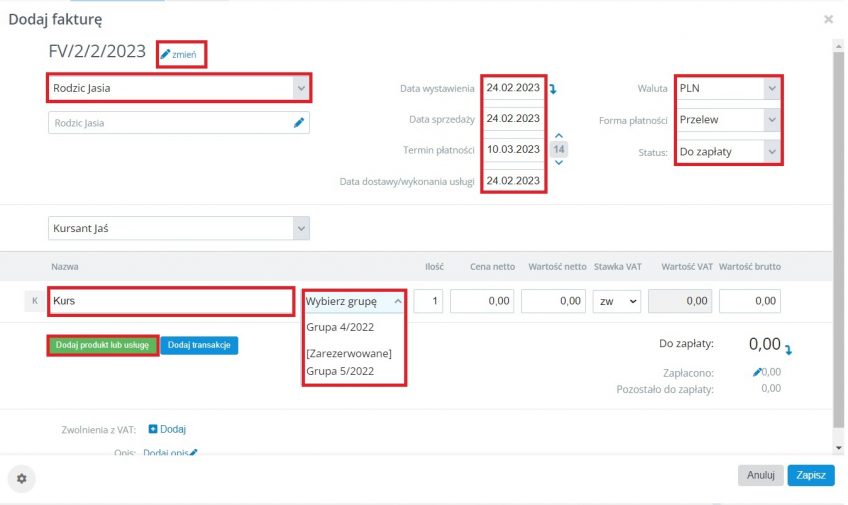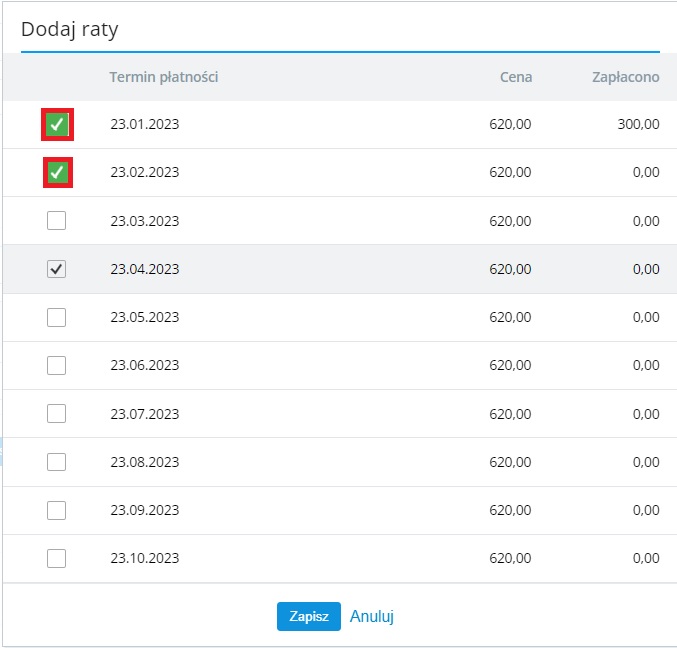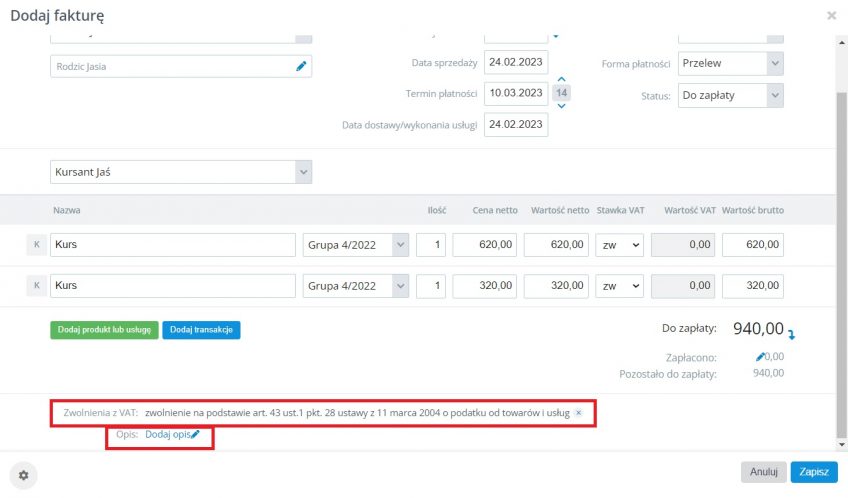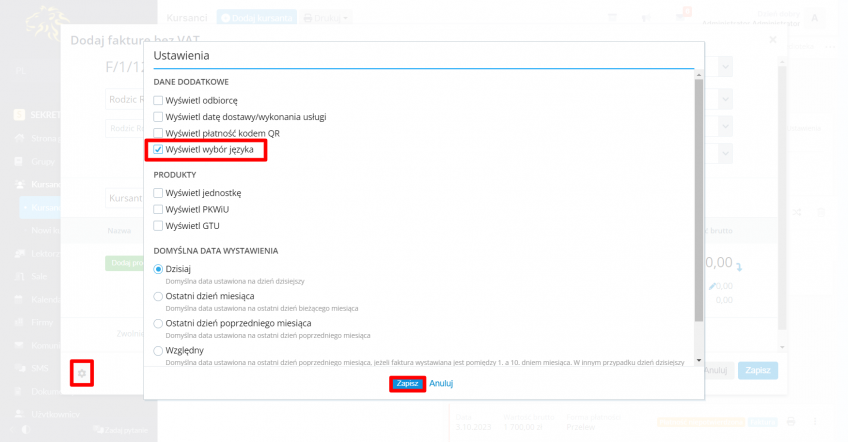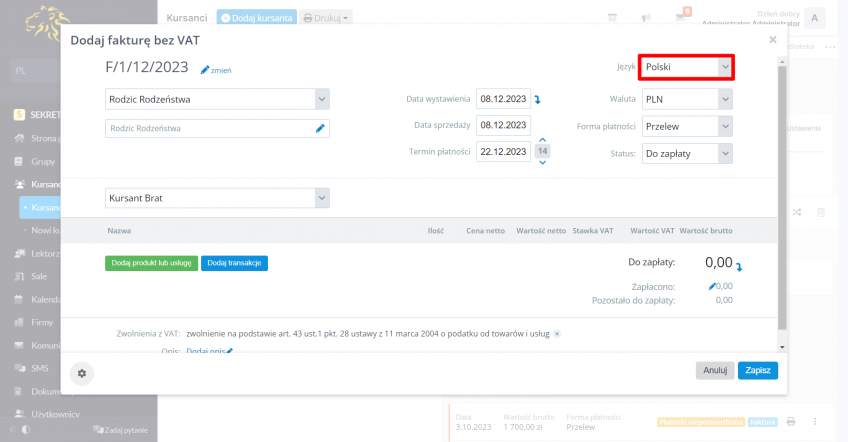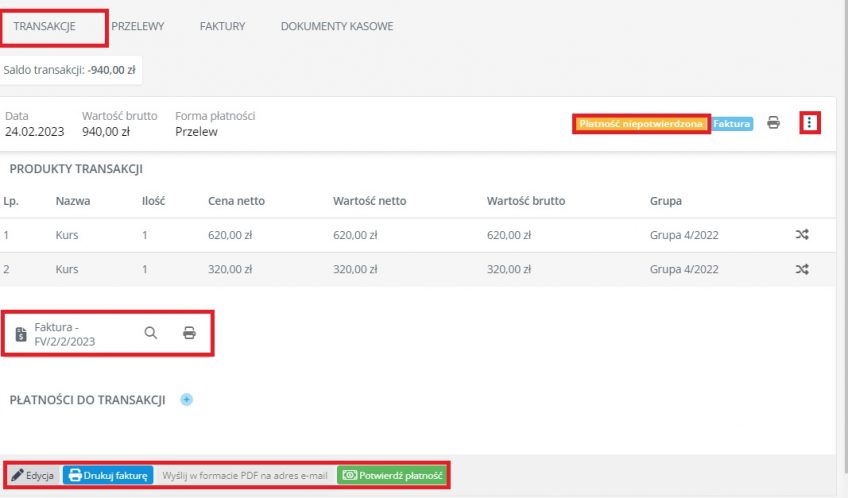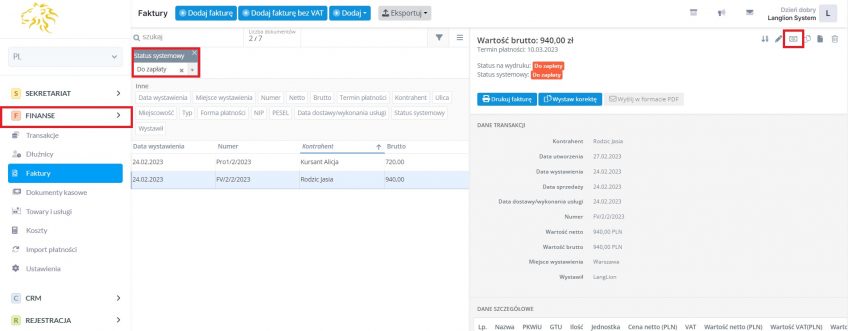Wystawianie faktury
Aktualny moduł Finanse na Platformie LangLion umożliwia wystawienie faktury bez konieczności wcześniejszego tworzenia transakcji. Usprawnia to proces fakturowania kursantów i kontrahentów.
Aby wystawić taką fakturę skorzystaj z pokazanego poniżej sposobu.
Wystawianie faktury bez wcześniejszego wprowadzania transakcji
Przejdź do zakładki Kursanci, wyszukaj odpowiednią osobę na liście i przejdź do zakładki Płatności.
Możesz też dodawać faktury z poziomu zakładki Finanse – Faktury. Wyszukiwanie danych kursanta odbywa się wtedy już po kliknięciu opcji wystawienia faktury.
Wybierz opcję „Wystaw fakturę” lub „Wystaw fakturę bez VAT”.
Ustaw odpowiednie daty (datę wystawienia można skopiować do pola daty sprzedaży). Termin płatności zależny będzie od wybranej formy płatności – jeśli forma płatności nie jest odroczona, domyślnie ustawi się data bieżąca. Dla form odroczonych płatności, domyślnie ustawi się okres 14 dni, ale oczywiście można go zmienić.
Status faktury ustawi się automatycznie w zależności od tego czy wybrana forma płatności jest oznaczona jako odroczona czy nie. Dla odroczonej, przyjmie on wartość „Do zapłaty”.
Jeśli wybierzesz odroczoną formę płatności, ale zmienisz status faktury na „Zapłacono” termin płatności zmieni się w datę płatności i będziesz mógł wpisać tu datę, kiedy otrzymałeś należność.
Kliknij na przycisk „Dodaj produkt lub usługę” i z listy rozwijanej wybierz odpowiednią pozycję. Jeśli wybierzesz kurs, obok pojawi się pole z wyborem grupy, do której ma być przypisana należność.
W przypadku rozliczeń za wszystkie zajęcia oraz godzinowych z dołu, pojawi się lista rat lub rozliczeń przypisanych w danej grupie kursantowi. Wybierz, za które ma być dokonana płatność klikając pola po lewej stronie i zapisz zmiany.
W przypadku rozliczeń godzinowych z góry wyświetli się lista zajęć do wyboru.
Na dole wyświetlana jest domyślna adnotacja o zwolnieniu z opodatkowania, można ją usunąć lub edytować.
Dostępne jest także pole do wpisaniu opisu (notatki).
Jak wystawić fakturę w innym języku?
Wystarczy podczas jej tworzenia wejść w ustawienia i zaznaczyć opcję „Wyświetl wybór języka”.
Następnie w oknie edycji wybrać język, w którym faktura ma zostać wystawiona.
Faktura zawsze będzie już do wyświetlenia i wysłania w języku, w którym została wystawiona.
Po zapisaniu faktury, przy kursancie pojawi się też automatycznie transakcja z odpowiednim statusem. Transakcji do której wystawiona jest faktura nie można edytować.
Z tego miejsca możesz wydrukować fakturę, wysłać ją w mailu klientowi, oznaczyć jako częściowo lub całkowicie opłaconą.
Aby oznaczyć częściową wpłatę, kliknij plusik przy polu „Płatności do transakcji”, wprowadź kwotę i datę a następnie kliknij „Dodaj”.
Status faktury zmieni się na „Zapłacono” dopiero jeśli płatności zrównoważą wartość faktury.
Opłacenie faktury możesz też odnotować poprzez zmianę jej statusu i wprowadzenie daty płatności.
Przejdź do zakładki Finanse – Faktury, wyszukaj fakturę na liście a następnie wybierz opcję „Edytuj status systemowy i datę płatności”. Po zapisaniu zmian, transakcje przypisane do faktury automatycznie oznaczą się jako opłacone.
Na fakturę można wciągnąć więcej niż jedną transakcję, można też uwzględnić transakcje kilku użytkowników.